Cách giải phóng dung lượng trên iCloud
Biên tập viên kỹ thuật đánh giá sản phẩm một cách độc lập. Để giúp hỗ trợ sứ mệnh của chúng tôi, chúng tôi có thể kiếm hoa hồng liên kết từ các liên kết có trên trang này.
Nếu bạn sử dụng iPhone và không trả tiền cho gói iCloud, gần như chắc chắn bạn đã gặp phải ít nhất một thông báo rằng bộ nhớ iCloud của bạn gần hết. 5GB bộ nhớ miễn phí sẽ nhanh chóng được sử dụng bởi ảnh, bản sao lưu thiết bị, thư iCloud, iCloud Drive và tất cả những thứ trên từ iPad và Mac của bạn (ngoại trừ bản sao lưu thiết bị).
Tất cả các thiết bị trên một ID Apple đều có chung dung lượng iCloud. Có nghĩa là, bạn không nhận được 10GB bộ nhớ miễn phí khi có hai thiết bị Apple trừ khi bạn đăng ký bằng ID Apple khác.
Ảnh là thủ phạm phổ biến nhất khiến dung lượng iCloud ngày càng cạn kiệt. Người dùng Mac đặt thư mục Tài liệu của họ vào iCloud Drive cho mọi nơi truy cập có thể tìm thấy đó là những gì đang lấp đầy iCloud của họ.
Nội dung bài viết
Cách lấy lại không gian lưu trữ của bạn
Dưới đây là cách lấy lại một số không gian lưu trữ bằng cách hợp lý hóa những gì đã lưu vào iCloud.
1. Kiểm tra dung lượng bạn có
Trên iPhone hoặc iPad, đi tới Cài đặt> iCloud hoặc mở chương trình iCloud trong máy Mac hoặc PC của bạn.

2. Giải phóng bộ nhớ ảnh
Trừ khi bạn đang trả tiền cho gói dung lượng hoặc có cách tiếp cận cực kỳ tối giản để chụp ảnh và lưu trữ, iCloud không phải là nơi tuyệt vời để sao lưu ảnh. 5GB miễn phí thấp hơn nhiều so với dung lượng của ngay cả những chiếc iPhone có dung lượng lưu trữ ít nhất và đó là trước khi tính đến các bản sao lưu thiết bị khổng lồ. (Xem bên dưới.) Không giống như Google Photos, không có tùy chọn để lưu các phiên bản có độ phân giải thấp hơn không giới hạn, vì vậy tốt hơn hết bạn nên tìm một phương tiện thay thế để tự động sao lưu ảnh iPhone của mình và sau đó – hít thở sâu – xóa thư viện ảnh của bạn khỏi iCloud.
Chúng tôi không có nghĩa là bạn nên xóa ảnh khỏi điện thoại của mình, chỉ iCloud. Vì bạn sẽ lưu chúng vào một dịch vụ đám mây khác, bạn không cần phải xóa bất kỳ thứ gì trừ khi bạn muốn, bạn packrat.
Tải xuống ứng dụng đồng bộ hóa ảnh mới
Hai ứng dụng đồng bộ hóa ảnh yêu thích của chúng tôi là Google Ảnh (lưu trữ không giới hạn ảnh có độ phân giải nén) và Flickr (1TB dung lượng miễn phí; tuy nhiên, bản cập nhật gần đây có nghĩa là ứng dụng tự động sao lưu trên máy tính để bàn hiện chỉ dành cho các tài khoản trả phí).
Dù bạn chọn gì, hãy vào cài đặt của nó, bật tính năng tự động sao lưu và đợi ảnh đồng bộ hóa từ điện thoại của bạn. Tải xuống ứng dụng tương tự cho iPad và Mac của bạn, đồng thời sao lưu ảnh của bạn.
Tắt Thư viện ảnh iCloud
Đi tới Cài đặt> iCloud> Bộ nhớ> Quản lý bộ nhớ. Tại đây, xóa Thư viện ảnh iCloud khỏi tài khoản iCloud của bạn. Thiết bị của bạn không chỉ tải ảnh lên iCloud mà tất cả ảnh trong iCloud của bạn sẽ bị xóa.
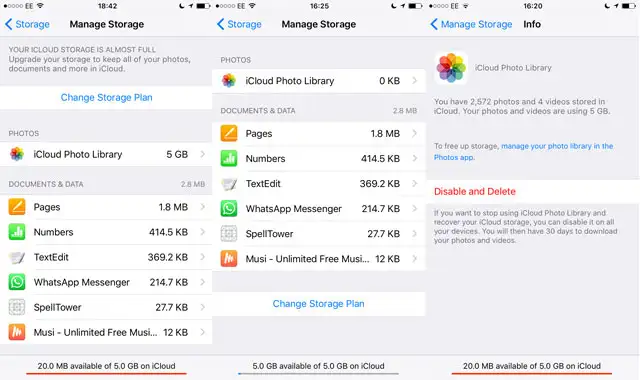
Sau khi thực hiện bước này, bạn sẽ ngay lập tức thấy dung lượng xuất hiện lại trên tài khoản iCloud của mình. Bạn vẫn có thể xem ảnh từ iCloud.com trong 30 ngày nữa. Điều quan trọng, bạn cũng sẽ có thời gian này để tải chúng xuống. Bạn chỉ cần tải chúng xuống nếu muốn sao lưu ổ cứng hoặc có nhiều ảnh trên iCloud hơn trên các thiết bị mà bạn đã đồng bộ hóa với bộ nhớ đám mây mới ở bước trước.
Chuyển các ảnh khác trong iCloud sang bộ nhớ đám mây mới của bạn
Nếu bạn có ảnh trong iCloud không có trên các thiết bị hiện tại của mình, bạn sẽ phải tải chúng xuống máy tính của mình và sau đó tải chúng lên dịch vụ đám mây mới của bạn. Không có cách nào nhanh chóng để thực hiện việc này vì bạn chỉ có thể chọn ảnh theo “Khoảnh khắc” (các ảnh chụp gần như cùng một thời điểm) thay vì “Chọn tất cả” hoặc thậm chí theo album.
Truy cập iCloud.com và nhấn tab Ảnh. Tìm ảnh cuối cùng trên một trong các thiết bị vừa được đồng bộ hóa của bạn. Sau đó chọn ảnh theo từng khoảnh khắc, quay ngược thời gian. Nhấn Tải xuống để lưu bản sao của những ảnh này trên máy tính của bạn và truy cập ứng dụng đồng bộ hóa ảnh trên máy tính để bàn để đồng bộ hóa những ảnh này vào bộ nhớ đám mây mới của bạn.
Bật luồng ảnh
Bạn vẫn muốn có thể xem ảnh chụp nhanh iPhone trên màn hình iPad hoặc Mac? Bật Photo Stream (Cài đặt> iCloud> Ảnh) để hàng nghìn bức ảnh cuối cùng của bạn có sẵn để xem trên tất cả các thiết bị Apple của bạn mà không ăn nhập bất kỳ phân bổ iCloud nào của bạn.
3. Giải phóng bộ nhớ sao lưu thiết bị
Theo mặc định, cài đặt, ứng dụng và dữ liệu mà ứng dụng tạo trên iPhone và iPad của bạn sẽ đồng bộ hóa với iCloud. Điều này cho phép bạn khôi phục một bản sao chính xác của thiết bị nếu bạn làm mất hoặc nâng cấp lên thiết bị mới. Tùy thuộc vào những gì bạn chọn để bao gồm, một bản sao lưu thiết bị có thể chiếm 4GB dung lượng.
Bạn nên cắt bớt những ứng dụng nào có thể đồng bộ hóa, đặc biệt nếu bạn có nhiều thiết bị Apple. Điều này bao gồm điện thoại hoặc máy tính bảng bạn không còn sử dụng nữa có thể vẫn có bản sao lưu được liên kết với ID Apple của bạn.
Quản lý các ứng dụng để sao lưu
Tại Cài đặt> iCloud> Bộ nhớ> Quản lý bộ nhớ, hãy nhấn vào bản sao lưu thiết bị (chẳng hạn như iPad hoặc iPhone của bạn) để kiểm soát các ứng dụng được bao gồm. Tắt các ứng dụng bạn cảm thấy không thực sự cần thiết trên điện thoại tiếp theo của mình. Nếu bạn quyết định đồng bộ hóa ảnh của mình với một dịch vụ đám mây khác (như trong bước 1), bạn cũng có thể tắt Thư viện ảnh, có nghĩa là bộ sưu tập ảnh hiện tại của bạn sẽ không xuất hiện trên thiết bị Apple tiếp theo của bạn.

Nếu bạn có một thiết bị Apple cũ mà bản sao lưu vẫn còn ở đây, hãy xóa thiết bị đó.
Bạn cũng có thể chọn tắt hoàn toàn Sao lưu. Cuộn xuống Cài đặt> iCloud.
4. Giải phóng bộ nhớ trong iCloud Drive
ICloud Drive của bạn là nơi lưu trữ các tệp trên nền tảng đám mây từ bộ ứng dụng văn phòng của Apple, cũng như dữ liệu được tạo bởi các ứng dụng của bạn. Để kiểm soát ứng dụng nào đồng bộ hóa dữ liệu, hãy đi tới Cài đặt> iCloud> iCloud Drive và bật hoặc tắt các ứng dụng Apple có thể đồng bộ hóa với iCloud. Hãy cân nhắc xem bạn muốn có thể truy cập vào các chức năng chính của điện thoại nào trong số các chức năng này từ các thiết bị Apple mới hoặc khác. Sau khi tắt sao lưu cho một ứng dụng, bạn cũng có thể xóa dữ liệu hiện có khỏi ứng dụng đó khỏi điện thoại của mình.
Tiếp theo, chọn iCloud Drive để xem các ứng dụng của bên thứ ba mà bạn đã cài đặt đang đồng bộ hóa dữ liệu với iCloud.
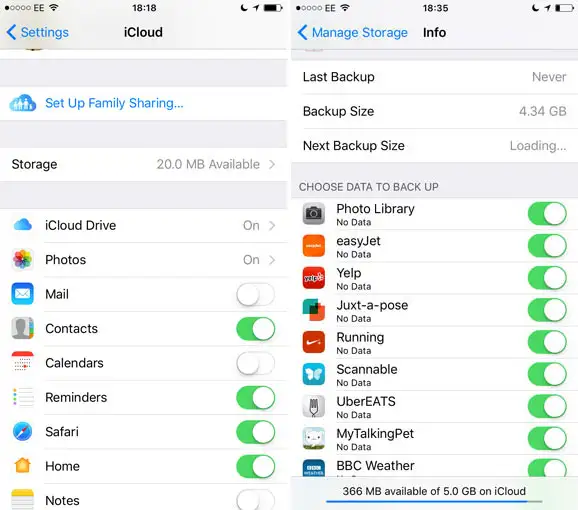
Bạn có thể tắt một số ứng dụng theo cách thủ công hoặc tắt hoàn toàn iCloud Drive để ngăn tất cả chúng đồng bộ hóa dữ liệu của mình. Sẽ rất hữu ích khi giữ các ứng dụng cho phép bạn truy cập vào cùng một tệp (hoặc trò chơi) trên máy Mac, iPad và iPhone của bạn. Hãy nhớ rằng các ứng dụng như WhatsApp hoặc Google Documents đã là ứng dụng dựa trên đám mây và bạn sẽ có thể truy cập cùng một lịch sử và dữ liệu trên bất kỳ thiết bị nào bất kể thiết bị đó có đồng bộ hóa với iCloud Drive hay không.
Ngoài ra, hãy cân nhắc tắt ‘Sử dụng dữ liệu di động’ để các ứng dụng chỉ đồng bộ hóa dữ liệu khi bạn kết nối với mạng Wi-Fi.
Nếu bạn là người yêu thích bộ công việc của Apple, thì Pages, Keynotes và các tài liệu văn phòng Mac khác có thể chiếm dung lượng đáng kể trong iCloud của bạn. Đi tới Cài đặt> iCloud> Bộ nhớ> Quản lý bộ nhớ, nơi bạn có thể cuộn qua “Tài liệu và dữ liệu” để xem tất cả các tệp và dung lượng chúng đang chiếm. Để xóa các tệp không cần thiết, hãy nhấn, sau đó vuốt sang trái trên iPhone của bạn. Chúng sẽ vẫn tồn tại trên thiết bị mà chúng đã được tạo.
5. Giải phóng dung lượng trong email iCloud
Ngoài việc xóa thủ công các email và tệp đính kèm mà bạn không cần nữa (vì không giống như Gmail, thư iCloud không cung cấp các thủ thuật tìm kiếm thông minh để tổ chức xóa hàng loạt), bạn cũng có thể xóa bộ nhớ iCloud của thư bằng cách chuyển thư vào máy tính của mình.
Đi tới chương trình Thư trên máy Mac của bạn, sau đó chọn Hộp thư> Hộp thư mới. Chọn vị trí cho mục này là “Trên máy Mac của tôi”, sau đó chọn và kéo (hoặc nhấp chuột phải, Tin nhắn> Chuyển tới) vào hộp thư trên máy tính này.
Nếu bạn yêu thích iCloud như một dịch vụ lưu trữ đám mây, cuối cùng bạn sẽ muốn nâng cấp lên gói trả phí để tiếp tục sử dụng nó làm dịch vụ sao lưu ảnh lâu dài hoặc nền tảng đám mây cho tài liệu công việc. Nhưng trước khi làm điều đó, hãy xem liệu bạn có thể lấy lại một số không gian bị lãng phí hay không. Chúc may mắn!
[Image credit: iPhone with Mac keyboard via BigStockPhoto, Apple]

